ガチャゲッツ30を所有している人なら必ず押す設定モードに入るこの赤いボタン、サービスボタンに割り当てる方法がやっと分かったので忘備録として残しておこうと思います。
PK61 Ver 1.00の方法です。それ以外の基盤の場合は紹介する方法では割り当てることができない場合があります。また、すでにサービスボタンが付いている機種もあるようなので、サービスボタンが既に付いている場合は設定いじると不具合が起きる可能性があります。自己責任で行ってください。
まず上級者モードにする

待機時にK1ボタンを約10秒くらい長押しして、設定の項目にAdv. parameteの項目が出てくれば上級者モードです。
Other 1の項目を選択
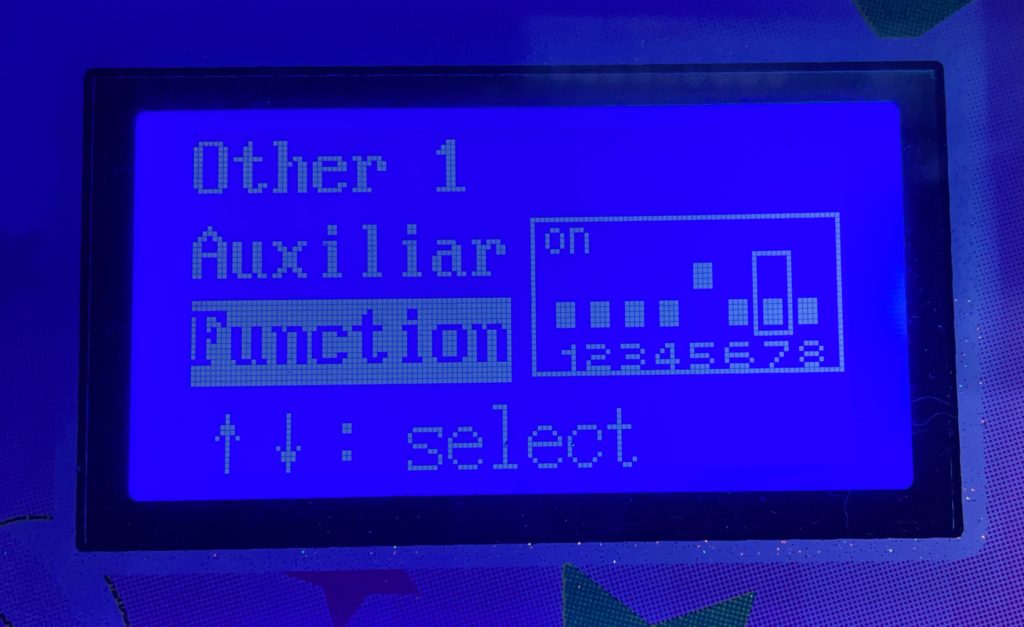
Other 1を選択して、Auxiliarの項目になったら、おそらく「Function」になっていると思うので、基盤のK1ボタンを押し、
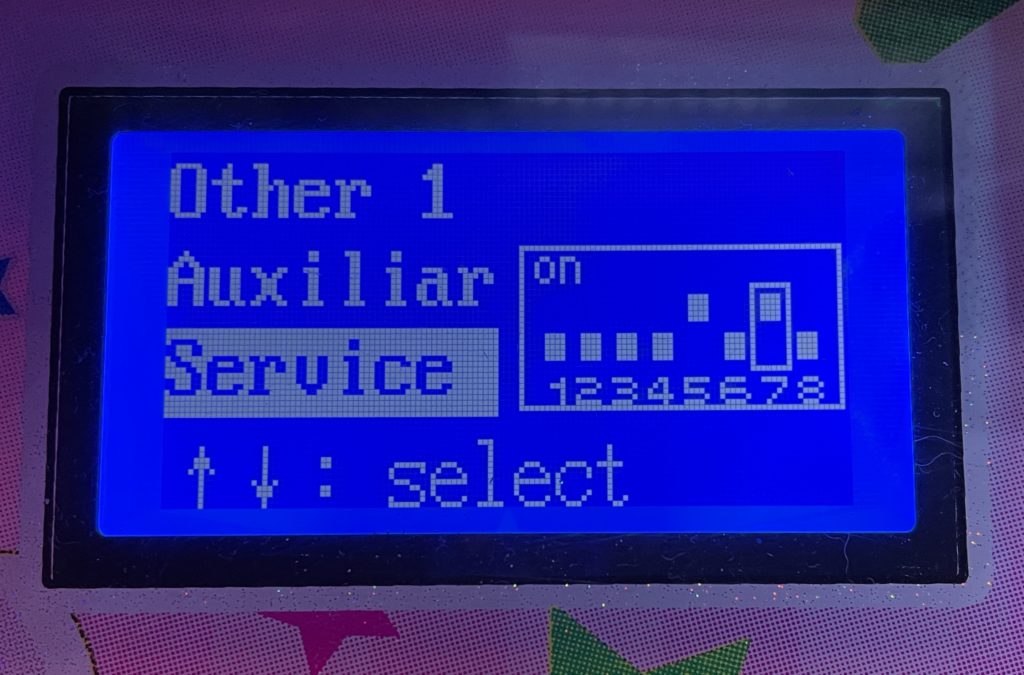
Functionから「Service」になったらOK。あとは設定画面のトップまで戻りExit → Save & Exitで設定を保存すれば完了です。
以降は赤いボタンはサービスボタンになります。コイン投入時プレイ回数が2回であってもボタンを押した場合は1回になります。押せば押すほどクレジットは増えます。
元に戻す場合は逆の方法で行ってください。
設定に入りたい時
基盤のK1ボタンを押して設定画面に入ってください。赤いボタンを押してもクレジットが追加されるだけで設定画面には入れなくなります。
クレジットを消す方法
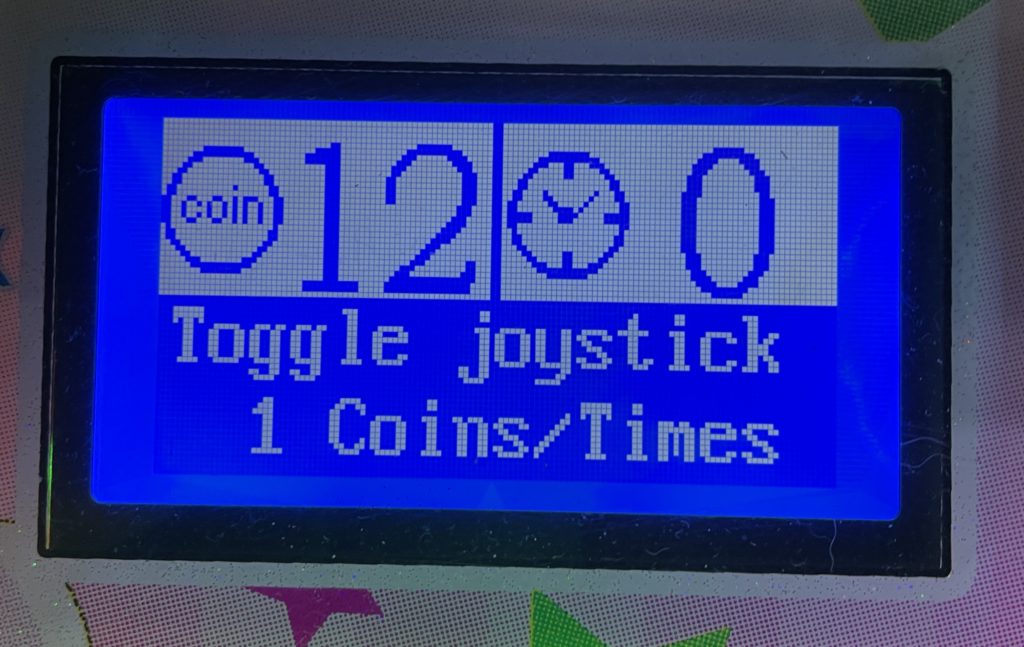
ボタン押しまくってクレジットをめちゃくちゃ入れちゃった時など、クレジットを一気に消したい場合は以下の方法で消せます。
設定画面からAuditの項目に入る
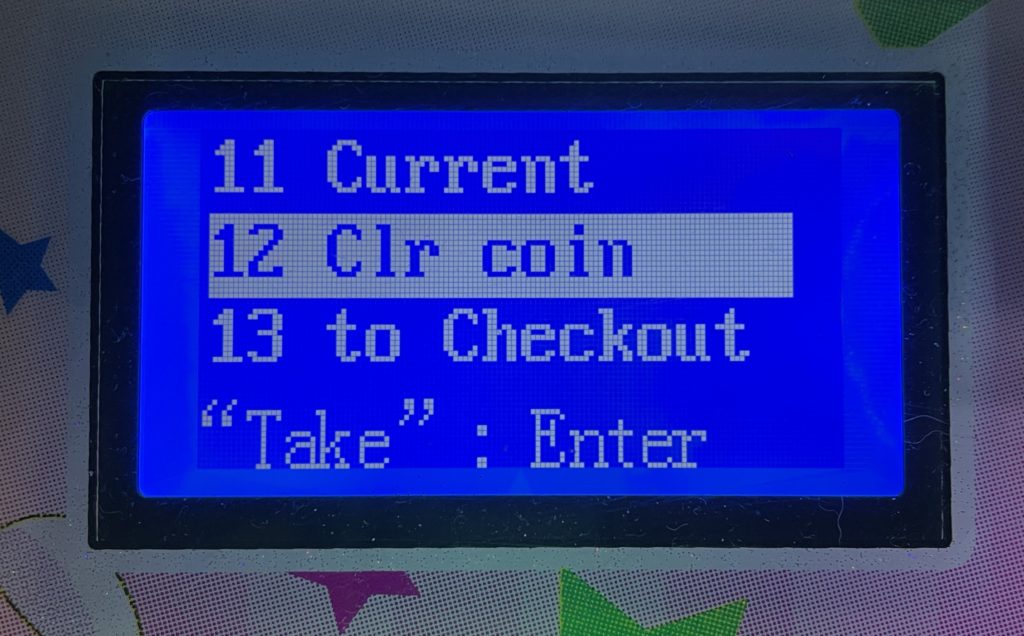
Auditの項目から「Clr coin」を選択します。
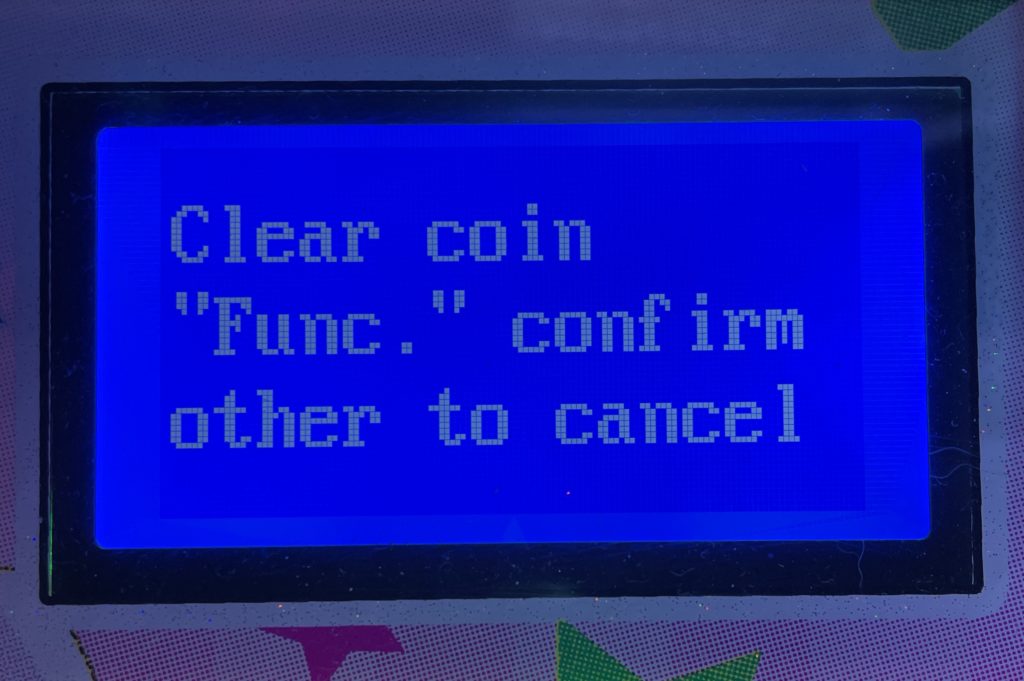
確認メッセージが表示されるので、サービスボタンに割り当ててる場合は基盤のK1ボタンを押します。
割り当てていない場合は電源スイッチ近くにある赤いボタンを押せば入れたクレジットが消えます。
以上、赤いボタンをサービスボタンに割り当てる方法でした。
